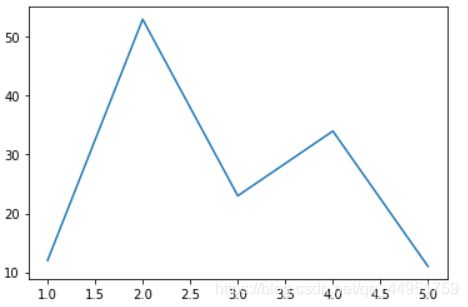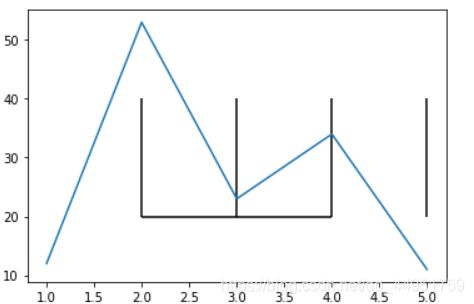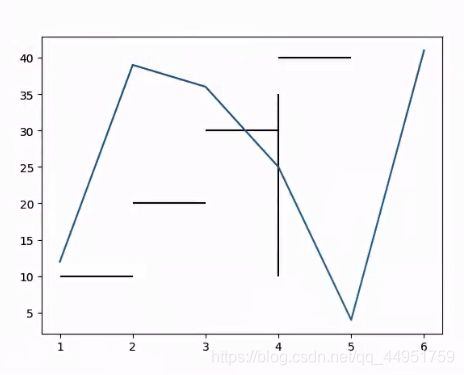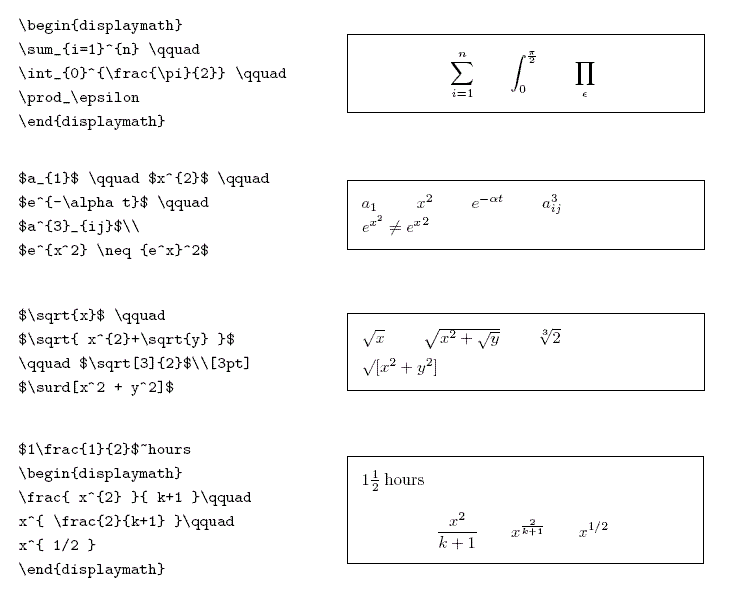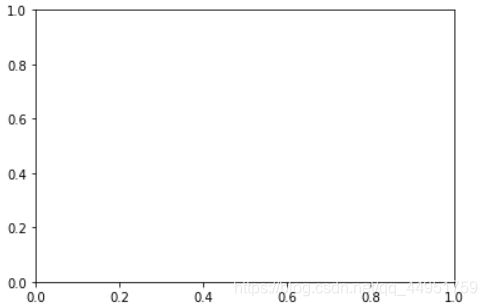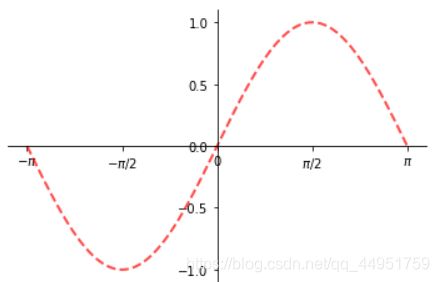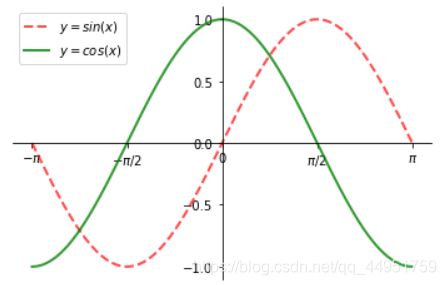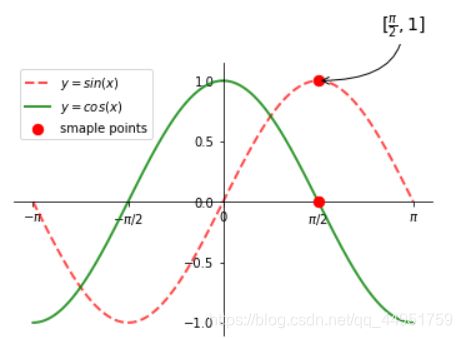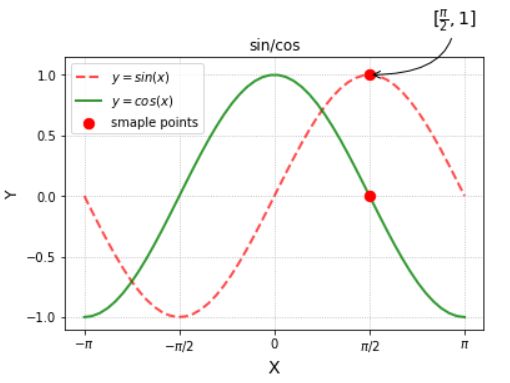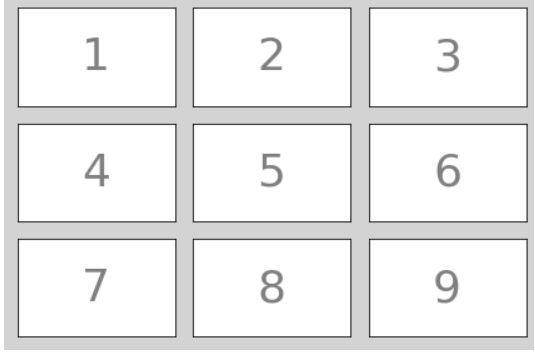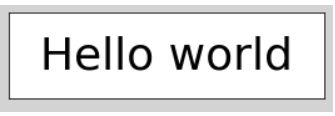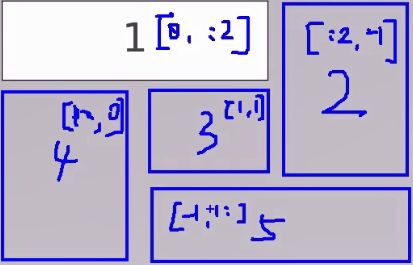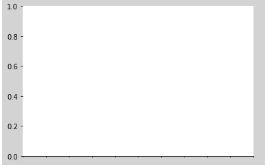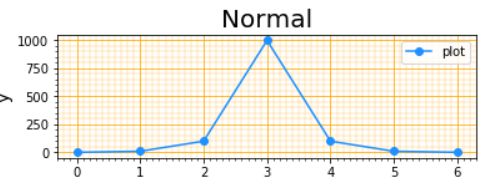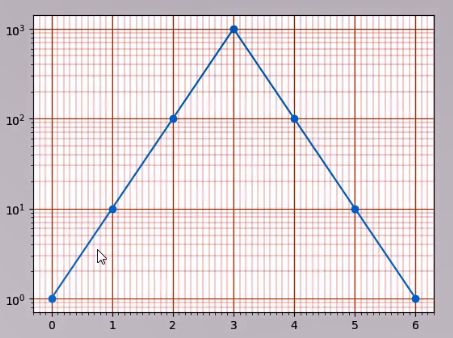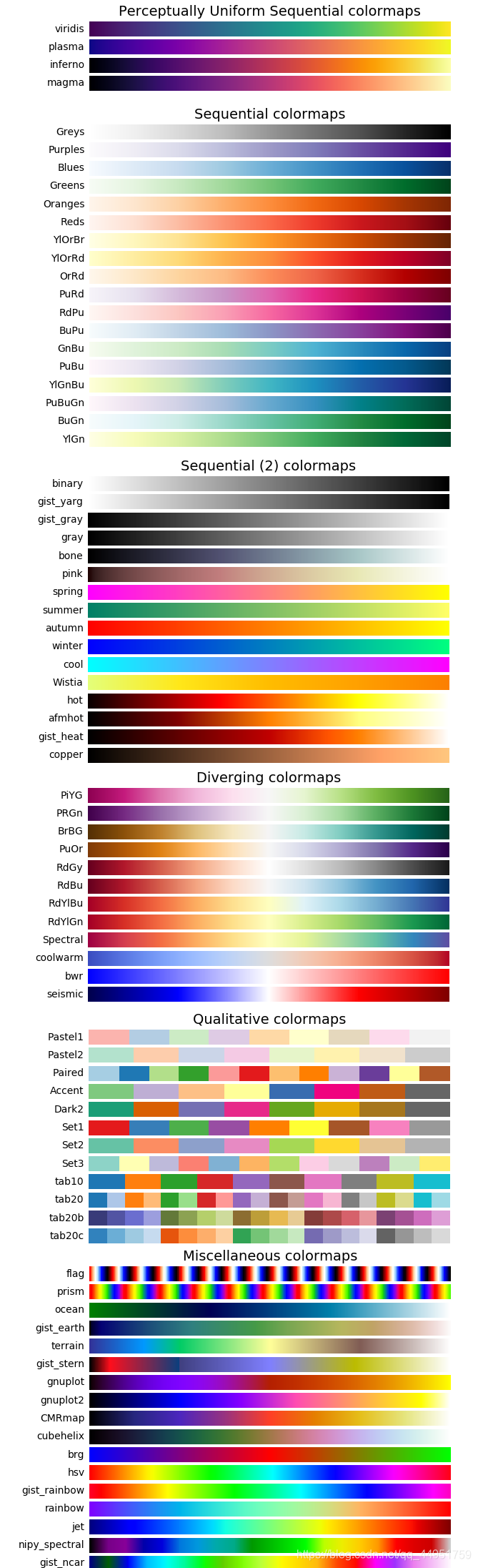《从青铜学到王者》Python数据分析工程师之Matplotlib绘图 02
每天妹子看一遍,激励自己努力学不厌
matplotlib概述
matplotlib是python的一个绘图库。使用它可以很方便的绘制出版质量级别的图形。
matplotlib基本功能
- 基本绘图 (在二维平面坐标系中绘制连续的线)
- 设置线型、线宽和颜色
- 设置坐标轴范围
- 设置坐标刻度
- 设置坐标轴
- 图例
- 特殊点
- 备注
- 图形对象(图形窗口)
- 子图
- 刻度定位器
- 刻度网格线
- 半对数坐标
- 散点图
- 填充
- 条形图
- 饼图
- 等高线图
- 热成像图
- 三维曲面
- 简单动画
matplotlib基本功能详解
基本绘图
绘图核心API
案例:绘制一条曲线
用linspace生成等差数列,作为x轴,x和y合成一一对应成为一个坐标。调用show()会形成阻塞,关闭窗口后才会程序接着运行。
import numpy as np
import matplotlib.pyplot as mp
# xarray: <序列> 水平坐标序列
# yarray: <序列> 垂直坐标序列
mp.plot(xarray, yarray)
#显示图表
mp.show()
x和y需要一一对应
import numpy as np
import matplotlib.pyplot as plt
x = np.array([1,2,3,4,5])
y = np.array([12,53,23,34,11])
plt.plot(x,y)
plt.show()
import numpy as np
import matplotlib.pyplot as plt
x = np.linspace(-np.pi,np.pi,50)
y = np.sin(x)
plt.plot(x,y)
plt.show()
绘制水平线与垂直线:
import numpy as np
import matplotlib.pyplot as mp
# vertical 绘制垂直线
mp.vlines(vval, ymin, ymax, ...)
# horizotal 绘制水平线
mp.hlines(xval, xmin, xmax, ...)
#显示图表
mp.show()
x = np.array([1,2,3,4,5])
y = np.array([12,53,23,34,11])
plt.hlines(20,2,4)
plt.vlines([2,3,4,5],20,40)
plt.plot(x,y)
plt.show()
线型、线宽和颜色
案例:绘制一条正弦曲线
#linestyle: 线型 '-' '--' '-.' ':'
#linewidth: 线宽
# 数字
#color: <关键字参数> 颜色
# 英文颜色单词 或 常见颜色英文单词首字母 或 #495434 或 (1,1,1) 或 (1,1,1,1)
#alpha: <关键字参数> 透明度
# 浮点数值
mp.plot(xarray, yarray, linestyle='', linewidth=1, color='', alpha=0.5)
设置坐标轴范围 ,设置xy轴的可视范围
案例:把坐标轴范围设置为 -π ~ π
#x_limt_min: x轴范围最小值
#x_limit_max: x轴范围最大值
mp.xlim(x_limt_min, x_limit_max)
#y_limt_min: y轴范围最小值
#y_limit_max: y轴范围最大值
mp.ylim(y_limt_min, y_limit_max)
x = np.linspace(-np.pi,np.pi,50)
plt.xlim(0,np.pi)
plt.ylim(0,1)
plt.plot(x,np.cos(x),linestyle='-.',color='r',alpha=0.8)
设置坐标刻度
案例:把横坐标的刻度显示为:0, π/2, π, 3π/2, 2π
#x_val_list: x轴刻度值序列
#x_text_list: x轴刻度标签文本序列 [可选]
mp.xticks(x_val_list , x_text_list )
#y_val_list: y轴刻度值序列
#y_text_list: y轴刻度标签文本序列 [可选]
mp.yticks(y_val_list , y_text_list )
刻度的值序列和文本序列意义对应
x = np.linspace(-np.pi,np.pi,50)
vals = [-np.pi,-np.pi/2,0,np.pi/2,np.pi]
texts = [r'$-\pi$',r'$-\pi/2$','0',r'$\pi/2$',r'$\pi$']
plt.xticks(vals,texts)
plt.plot(x,np.sin(x),linestyle='-',color='r',alpha=0.8)
plt.show()
刻度文本的特殊语法 – LaTex排版语法字符串
r'$x^n+y^n=z^n$', r'$\int\frac{1}{x} dx = \ln |x| + C$', r'$-\frac{\pi}{2}$'
x 2 + y 2 = z 2 , ∫ 1 x d x = ln ∣ x ∣ + C , − π 2 x^2+y^2=z^2, \int\frac{1}{x} dx = \ln |x| + C, -\frac{\pi}{2} x2+y2=z2,∫x1dx=ln∣x∣+C,−2π
设置坐标轴
坐标轴名:left / right / bottom / top
# 获取当前坐标轴字典,{'left':左轴,'right':右轴,'bottom':下轴,'top':上轴 }
ax = mp.gca() # getCurrentaxis
# 获取其中某个坐标轴
axis = ax.spines['坐标轴名']
# 设置坐标轴的位置。 该方法需要传入2个元素的元组作为参数
# type: 移动坐标轴的参照类型 一般为'data' (以数据的值作为移动参照值)
# val: 参照值
axis.set_position(('data', val))
# 设置坐标轴的颜色
# color: 颜色值字符串
axis.set_color(color)
案例:设置坐标轴至中心。
#设置坐标轴
ax = mp.gca()
axis_b = ax.spines['bottom']
axis_b.set_position(('data', 0))
axis_l = ax.spines['left']
axis_l.set_position(('data', 0))
ax.spines['top'].set_color('none')
ax.spines['right'].set_color('none')
ax = plt.gca()
ax.spines['top'].set_color('none') #取消上线
ax.spines['right'].set_color('none')
ax.spines['left'].set_position(('data',0)) #移到 0点位置
ax.spines['bottom'].set_position(('data',0))
plt.yticks([-1,-0.5,0,0.5,1])
vales = [-np.pi,-np.pi/2,0,np.pi/2,np.pi]
texts = texts = [r'$-\pi$',r'$-\pi/2$','0',r'$\pi/2$',r'$\pi$']
plt.xticks(vales,texts)
plt.plot(x,np.sin(x),linestyle='--',linewidth=2,alpha=0.7,color='r')
plt.show()
图例
用图例legend需要现在线设置label标签,legend默认值就是放在最合适的位置
显示两条曲线的图例,并测试loc属性。
# 再绘制曲线时定义曲线的label
# label: <关键字参数 str> 支持LaTex排版语法字符串
mp.plot(xarray, yarray ... label='', ...)
# 设置图例的位置
# loc: <关键字参数> 制定图例的显示位置 (若不设置loc,则显示默认位置)
# =============== =============
# Location String Location Code
# =============== =============
# 'best' 0
# 'upper right' 1
# 'upper left' 2
# 'lower left' 3
# 'lower right' 4
# 'right' 5
# 'center left' 6
# 'center right' 7
# 'lower center' 8
# 'upper center' 9
# 'center' 10
# =============== =============
mp.legend(loc='')
ax = plt.gca()
ax.spines['top'].set_color('none') #取消上线
ax.spines['right'].set_color('none') #取消下线
ax.spines['left'].set_position(('data',0)) #移到 0点位置
ax.spines['bottom'].set_position(('data',0))
plt.yticks([-1,-0.5,0,0.5,1])
vales = [-np.pi,-np.pi/2,0,np.pi/2,np.pi]
texts = texts = [r'$-\pi$',r'$-\pi/2$','0',r'$\pi/2$',r'$\pi$']
plt.xticks(vales,texts)
plt.plot(x,np.sin(x),linestyle='--',linewidth=2,alpha=0.7,color='r',label=r'$y=sin(x)$')
plt.plot(x,np.cos(x),linestyle='-',linewidth=2,alpha=0.8,color= 'g',label=r'$y=cos(x)$')
plt.legend(loc = 'best')
plt.show()
特殊点
案例:绘制当x=3π/4时两条曲线上的特殊点。
# xarray: <序列> 所有需要标注点的水平坐标组成的序列
# yarray: <序列> 所有需要标注点的垂直坐标组成的序列
mp.scatter(xarray, yarray,
marker='', #点型 ~ matplotlib.markers
s=70, #大小
edgecolor='', #边缘色
facecolor='', #填充色
zorder=3 #绘制图层编号 (编号越大,图层越靠上)
)
特殊点就是在原图的基础上绘制散点,并且用点形表示出来。
#绘制特殊点
ax = plt.gca()
ax.spines['top'].set_color('none') #取消上线
ax.spines['right'].set_color('none') #取消下线
ax.spines['left'].set_position(('data',0)) #移到 0点位置
ax.spines['bottom'].set_position(('data',0))
plt.yticks([-1,-0.5,0,0.5,1])
vales = [-np.pi,-np.pi/2,0,np.pi/2,np.pi]
texts = texts = [r'$-\pi$',r'$-\pi/2$','0',r'$\pi/2$',r'$\pi$']
plt.xticks(vales,texts)
plt.plot(x,np.sin(x),linestyle='--',linewidth=2,alpha=0.7,color='r',label=r'$y=sin(x)$')
plt.plot(x,np.cos(x),linestyle='-',linewidth=2,alpha=0.8,color= 'g',label=r'$y=cos(x)$')
pointx = [np.pi / 2, np.pi / 2]
pointy = [1,0]
plt.scatter(pointx, pointy ,marker= 'o', s=70, color= 'red' ,label= 'smaple points',zorder=3)
plt.legend(loc = 'best')
plt.show()
marker点型可参照:help(matplotlib.markers)
备注
案例:为在某条曲线上的点添加备注,指明函数方程与值。
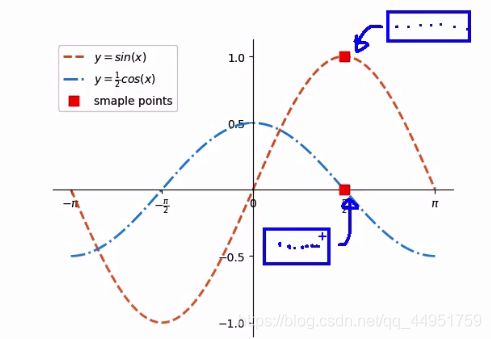
需要多个参数,文本备注参数,位置参数等
# 在图表中为某个点添加备注。包含备注文本,备注箭头等图像的设置。
mp.annotate(
r'$\frac{\pi}{2}$', #备注中显示的文本内容
xycoords='data', #备注目标点所使用的坐标系(data表示数据坐标系),以数据坐标系作为参考定位到xy
xy=(x, y), #备注目标点的坐标
textcoords='offset points', #备注文本所使用的坐标系(offset points表示参照点的偏移坐标系),以目标点作为远点,建立的便宜坐标系
xytext=(x, y), #备注文本的坐标
fontsize=14, #备注文本的字体大小
arrowprops=dict() #使用字典定义文本指向目标点的箭头样式
)
ax = plt.gca()
ax.spines['top'].set_color('none') #取消上线
ax.spines['right'].set_color('none') #取消下线
ax.spines['left'].set_position(('data',0)) #移到 0点位置
ax.spines['bottom'].set_position(('data',0))
plt.yticks([-1,-0.5,0,0.5,1])
vales = [-np.pi,-np.pi/2,0,np.pi/2,np.pi]
texts = texts = [r'$-\pi$',r'$-\pi/2$','0',r'$\pi/2$',r'$\pi$']
plt.xticks(vales,texts)
plt.plot(x,np.sin(x),linestyle='--',linewidth=2,alpha=0.7,color='r',label=r'$y=sin(x)$')
plt.plot(x,np.cos(x),linestyle='-',linewidth=2,alpha=0.8,color= 'g',label=r'$y=cos(x)$')
pointx = [np.pi / 2, np.pi / 2]
pointy = [1,0]
plt.scatter(pointx, pointy ,marker= 'o', s=70, color= 'red' ,label= 'smaple points',zorder=3)
plt.annotate(
r'$[\frac{\pi}{2},1]$',#备注中显示的文本内容
xycoords='data',#备注目标点所使用的坐标系(data表示数据坐标系),以数据坐标系作为参考定位到xy
xy=(np.pi / 2, 1),#备注目标点的坐标
textcoords='offset points',#备注文本所使用的坐标系(offset points表示参照点的偏移坐标系),以目标点作为远点,建立的便宜坐标系
xytext=(50, 40),#备注文本的坐标
fontsize=14,#备注文本的字体大小
arrowprops=dict(
arrowstyle='->',
connectionstyle='angle3')#使用字典定义文本指向目标点的箭头样式
)
plt.legend(loc = 'best')
plt.show()
arrowprops参数使用字典定义指向目标点的箭头样式
#arrowprops字典参数的常用key
arrowprops=dict(
arrowstyle='', #定义箭头样式
connectionstyle='' #定义 连接线的样式
)
箭头样式(arrowstyle)字符串如下
=============================================
Name Attrs
=============================================
'-' None
'->' head_length=0.4,head_width=0.2
'-[' widthB=1.0,lengthB=0.2,angleB=None
'|-|' widthA=1.0,widthB=1.0
'-|>' head_length=0.4,head_width=0.2
'<-' head_length=0.4,head_width=0.2
'<->' head_length=0.4,head_width=0.2
'<|-' head_length=0.4,head_width=0.2
'<|-|>' head_length=0.4,head_width=0.2
'fancy' head_length=0.4,head_width=0.4,tail_width=0.4
'simple' head_length=0.5,head_width=0.5,tail_width=0.2
'wedge' tail_width=0.3,shrink_factor=0.5
=============================================
连接线样式(connectionstyle)字符串如下
=============================================
Name Attrs
=============================================
'angle' angleA=90,angleB=0,rad=0.0
'angle3' angleA=90,angleB=0`
'arc' angleA=0,angleB=0,armA=None,armB=None,rad=0.0
'arc3' rad=0.0
'bar' armA=0.0,armB=0.0,fraction=0.3,angle=None
=============================================
图形对象(图形窗口)
案例:绘制两个窗口,一起显示。
# 手动构建 matplotlib 窗口
mp.figure(
'', #窗口标题栏文本
figsize=(4, 3), #窗口大小 <元组>
dpi=120, #像素密度
facecolor='' #图表背景色
)
mp.show()
mp.figure方法不仅可以构建一个新窗口,如果已经构建过title='AAA’的窗口,又使用figure方法构建了title=‘AAA’ 的窗口的话,mp将不会创建新的窗口,而是把title='AAA’的窗口置为当前操作窗口。
设置当前窗口的参数
案例:测试窗口相关参数
设置标题,文本,刻度字体大小,还有网格布局。当字体布局太紧凑的时候会用tight_layout来紧凑布局
# 设置图表标题 显示在图表上方
mp.title(title, fontsize=12)
# 设置水平轴的文本
mp.xlabel(x_label_str, fontsize=12)
# 设置垂直轴的文本
mp.ylabel(y_label_str, fontsize=12)
# 设置刻度参数 labelsize设置刻度字体大小
mp.tick_params(..., labelsize=8, ...)
# 设置图表网格线 linestyle设置网格线的样式
# - or solid 粗线
# -- or dashed 虚线
# -. or dashdot 点虚线
# : or dotted 点线
mp.grid(linestyle='')
# 设置紧凑布局,把图表相关参数都显示在窗口中
mp.tight_layout()
plt.yticks([-1,-0.5,0,0.5,1])
vales = [-np.pi,-np.pi/2,0,np.pi/2,np.pi]
texts = texts = [r'$-\pi$',r'$-\pi/2$','0',r'$\pi/2$',r'$\pi$']
plt.xticks(vales,texts)
plt.plot(x,np.sin(x),linestyle='--',linewidth=2,alpha=0.7,color='r',label=r'$y=sin(x)$')
plt.plot(x,np.cos(x),linestyle='-',linewidth=2,alpha=0.8,color= 'g',label=r'$y=cos(x)$')
pointx = [np.pi / 2, np.pi / 2]
pointy = [1,0]
plt.scatter(pointx, pointy ,marker= 'o', s=70, color= 'red' ,label= 'smaple points',zorder=3)
plt.annotate(
r'$[\frac{\pi}{2},1]$',#备注中显示的文本内容
xycoords='data',#备注目标点所使用的坐标系(data表示数据坐标系),以数据坐标系作为参考定位到xy
xy=(np.pi / 2, 1),#备注目标点的坐标
textcoords='offset points',#备注文本所使用的坐标系(offset points表示参照点的偏移坐标系),以目标点作为远点,建立的便宜坐标系
xytext=(50, 40),#备注文本的坐标
fontsize=14,#备注文本的字体大小
arrowprops=dict(
arrowstyle='->',
connectionstyle='angle3')#使用字典定义文本指向目标点的箭头样式
)
plt.title('sin/cos',fontsize=12)
plt.xlabel('X',fontsize=14)
plt.ylabel('Y',fontsize=12)
plt.grid(linestyle=':')
plt.tick_params(labelsize=10)
plt.legend(loc = 'best')
plt.show()
子图
矩阵式布局
矩阵布局是对称的,不支持单元格的合并,每个图都是一样大
绘制矩阵式子图布局相关API:
mp.figure('Subplot Layout', facecolor='lightgray')
# 拆分矩阵
# rows: 行数
# cols: 列数
# num: 编号
mp.subplot(rows, cols, num)
# 1 2 3
# 4 5 6
# 7 8 9
mp.subplot(3, 3, 5) #操作3*3的矩阵中编号为5的子图
mp.subplot(335) #简写
想要操作哪一个就调用哪一个子图进行操作
案例:绘制9宫格矩阵式子图,每个子图中写一个数字。
mp.figure('Subplot Layout', facecolor='lightgray')
for i in range(9):
mp.subplot(3, 3, i+1)
mp.text(
0.5, 0.5, i+1, #0.5,0.5是文本的位置 ,后面的是文本内容
ha='center', #垂直居中
va='center', #水平居中
size=36,
alpha=0.5,
withdash=False
)
mp.xticks([]) #取消x轴的刻度
mp.yticks([]) #取消y轴的刻度
mp.tight_layout() #紧凑布局
mp.show()
网格式布局
绘制网格式子图布局相关API:
需要先导入一个mg对象,再创建一个3*3的子图,mp.subplot(gs[0, :2])表示要0行的,前两列合并成一个
import matplotlib.gridspec as mg
mp.figure('Grid Layout', facecolor='lightgray')
# 调用GridSpec方法拆分网格式布局
# rows: 行数
# cols: 列数
# gs = mg.GridSpec(rows, cols) 拆分成3行3列
gs = mg.GridSpec(3, 3)
# 合并0行与0、1列为一个子图表
mp.subplot(gs[0, :2])
mp.text(0.5, 0.5, '1', ha='center', va='center', size=36)
mp.show()
案例:绘制一个自定义网格布局。
import matplotlib.gridspec as mg
mp.figure('GridLayout', facecolor='lightgray')
gridsubs = mp.GridSpec(3, 3)
# 合并0行、0/1列为一个子图
mp.subplot(gridsubs[0, :2])
mp.text(0.5, 0.5, 'Hello world', ha='center', va='center', size=36)
mp.tight_layout()
mp.xticks([])
mp.yticks([])
mp.show()
自由式布局
自由式布局相关API:
mp.figure('Flow Layout', facecolor='lightgray')
# 设置图标的位置,给出左下角点坐标与宽高即可
# left_bottom_x: 坐下角点x坐标
# left_bottom_x: 坐下角点y坐标
# width: 宽度
# height: 高度
# mp.axes([left_bottom_x, left_bottom_y, width, height])
mp.axes([0.03, 0.03, 0.94, 0.94])
mp.text(0.5, 0.5, '1', ha='center', va='center', size=36)
mp.show()
案例:测试自由式布局,定位子图。
mp.figure('FlowLayout', facecolor='lightgray')
mp.axes([0.1, 0.2, 0.5, 0.3])
mp.text(0.5, 0.5, 1, ha='center', va='center', size=36)
mp.show()
刻度定位器
刻度定位器相关API:
# 获取当前坐标轴
ax = mp.gca()
# 设置水平坐标轴的主刻度定位器
ax.xaxis.set_major_locator(mp.NullLocator())
# 设置水平坐标轴的次刻度定位器为多点定位器,间隔0.1
ax.xaxis.set_minor_locator(mp.MultipleLocator(0.1))
案例:绘制一个数轴。
mp.figure('Locators', facecolor='lightgray')
# 获取当前坐标轴
ax = mp.gca()
# 隐藏除底轴以外的所有坐标轴
ax.spines['left'].set_color('none')
ax.spines['top'].set_color('none')
ax.spines['right'].set_color('none')
# 将底坐标轴调整到子图中心位置
ax.spines['bottom'].set_position(('data', 0))
# 设置水平坐标轴的主刻度定位器
ax.xaxis.set_major_locator(mp.NullLocator())
# 设置水平坐标轴的次刻度定位器为多点定位器,间隔0.1
ax.xaxis.set_minor_locator(mp.MultipleLocator(0.1))
# 标记所用刻度定位器类名
mp.text(5, 0.3, 'NullLocator()', ha='center', size=12)
案例:使用for循环测试刻度器样式:
locators = ['mp.NullLocator()', 'mp.MaxNLocator(nbins=4)']
for i, locator in enumerate(locators):
mp.subplot(len(locators), 1, i+1)
mp.xlim(0, 10)
mp.ylim(-1, 1)
mp.yticks([])
# 获取当前坐标轴
ax = mp.gca()
# 隐藏除底轴以外的所有坐标轴
ax.spines['left'].set_color('none')
ax.spines['top'].set_color('none')
ax.spines['right'].set_color('none')
# 将底坐标轴调整到子图中心位置
ax.spines['bottom'].set_position(('data', 0))
# 设置水平坐标轴的主刻度定位器
ax.xaxis.set_major_locator(eval( ))
# 设置水平坐标轴的次刻度定位器为多点定位器,间隔0.1
ax.xaxis.set_minor_locator(mp.MultipleLocator(0.1))
mp.plot(np.arange(11), np.zeros(11), c='none')
# 标记所用刻度定位器类名
mp.text(5, 0.3, locator, ha='center', size=12)
常用刻度器如下
# 空定位器:不绘制刻度
mp.NullLocator()
# 最大值定位器:
# 最多绘制nbins+1个刻度
mp.MaxNLocator(nbins=3)
# 定点定位器:根据locs参数中的位置绘制刻度
mp.FixedLocator(locs=[0, 2.5, 5, 7.5, 10])
# 自动定位器:由系统自动选择刻度的绘制位置
mp.AutoLocator()
# 索引定位器:由offset确定起始刻度,由base确定相邻刻度的间隔
mp.IndexLocator(offset=0.5, base=1.5)
# 多点定位器:从0开始,按照参数指定的间隔(缺省1)绘制刻度
mp.MultipleLocator()
# 线性定位器:等分numticks-1份,绘制numticks个刻度
mp.LinearLocator(numticks=21)
# 对数定位器:以base为底,绘制刻度
mp.LogLocator(base=2)
刻度网格线
绘制刻度网格线的相关API:
mp.grid()可以绘制主刻度的网格线,而ax可以绘制分别绘制主次刻度的网格线。
ax = mp.gca()
#绘制刻度网格线
ax.grid(
which='', # 'major'/'minor' <-> '主刻度'/'次刻度'
axis='', # 'x'/'y'/'both' <-> 绘制x或y轴
linewidth=1, # 线宽
linestyle='', # 线型
color='', # 颜色
alpha=0.5 # 透明度
)
案例:绘制曲线 [1, 10, 100, 1000, 100, 10, 1],然后设置刻度网格线,测试刻度网格线的参数。
'o-'是连点成线
y = np.array([1, 10, 100, 1000, 100, 10, 1])
mp.figure('Normal & Log', facecolor='lightgray')
mp.subplot(211)
mp.title('Normal', fontsize=20)
mp.ylabel('y', fontsize=14)
ax = mp.gca()
ax.xaxis.set_major_locator(mp.MultipleLocator(1.0))
ax.xaxis.set_minor_locator(mp.MultipleLocator(0.1))
ax.yaxis.set_major_locator(mp.MultipleLocator(250))
ax.yaxis.set_minor_locator(mp.MultipleLocator(50))
mp.tick_params(labelsize=10) #设置刻度不同宽度
#主次的网格线设置不同的线粗
ax.grid(which='major', axis='both', linewidth=0.75,
linestyle='-', color='orange')
ax.grid(which='minor', axis='both', linewidth=0.25,
linestyle='-', color='orange')
mp.plot(y, 'o-', c='dodgerblue', label='plot') #'o-'是连点成线
mp.legend()
半对数坐标
当数值中大多数数值小,偶尔一些数值大,那么坐标轴就会被拉伸,数值小的细节就会看不清,用这个就可以避免这种情况。
y轴将以指数方式递增。 基于半对数坐标绘制第二个子图,表示曲线:[1, 10, 100, 1000, 100, 10, 1]。
mp.figure('Grid', facecolor='lightgray')
y = [1, 10, 100, 1000, 100, 10, 1]
mp.semilogy(y)
mp.show()
散点图
可以通过每个点的坐标、颜色、大小和形状表示不同的特征值。提前查看样本的特征分布的时候,宏观状态下观察数据的走势。判断是否符合线性预测
| 身高 | 体重 | 性别 | 年龄段 | 种族 |
|---|---|---|---|---|
| 180 | 80 | 男 | 中年 | 亚洲 |
| 160 | 50 | 女 | 青少 | 美洲 |
绘制散点图的相关API:
mp.scatter(
x, # x轴坐标数组
y, # y轴坐标数组
marker='', # 点型
s=10, # 大小
color='', # 颜色
edgecolor='', # 边缘颜色
facecolor='', # 填充色
zorder='' # 图层序号
)
numpy.random提供了normal函数用于产生符合 正态分布 的随机数
n = 100
# 172: 期望值
# 10: 标准差
# n: 数字生成数量
x = np.random.normal(172, 20, n)
y = np.random.normal(60, 10, n)
案例:绘制平面散点图。
mp.figure('scatter', facecolor='lightgray')
mp.title('scatter')
mp.scatter(x, y)
mp.show()
#案例2
n = 300
h = np.random.normal(175,5,n)
w = np.random.normal(70,7,n)
mp.figure('Person',facecolor = 'lightgray')
mp.title('Person')
mp.xlabel('height',fontsize=12)
mp.ylabel('weight',fontsize=12)
mp.grid(linestyle=':')
mp.scatter(h,w,marker='o',s=70,label='person',color='blue')
mp.legend()
mp.show()
设置点的颜色
mp.scatter(x, y, c='red') #直接设置颜色
d = (x-172)**2 + (y-60)**2
mp.scatter(x, y, c=d, cmap='jet') #以c作为参数,取cmap颜色映射表中的颜色值
设置距离均值越近的变成蓝色,距离越远的是另一种颜色,d是一个数组,表示距离均值点的距离,用欧氏距离来表示。cmap中的jet表示一个映射,值越大,颜色就越不蓝色
cmap颜色映射表参照附件:cmap颜色映射表
n = 100
# 172: 期望值
# 10: 标准差
# n: 数字生成数量
x = np.random.normal(172, 20, n)
y = np.random.normal(60, 10, n)
mp.figure('scatter', facecolor='lightgray')
mp.title('scatter')
mp.scatter(x, y, c='red')
d = (x-172)**2 + (y-60)**2
mp.scatter(x, y, c=d, cmap='jet')
mp.show()